
ビジネスWi-Fiで会社改造(第33回)
Wi-Fi整備で外国人観光客自身の情報発信を促す
公開日:2021.01.04

今回は、Excelを利用するときに筆者がよく使うショートカットキーを7つ紹介しよう。ショートカットキーはたくさんあり、中にはキーボードとマウスを使うような操作もある。しかし、いくらたくさんあると知っていても、覚えていなければ時短にはならない。
そこで、「とにかく利用頻度が高いものから確実に覚える」お助け法として、筆者が日ごろよく使うものを紹介しよう。使用スタイルが似ている場合はそれを何度も使って手に覚え込ませてほしい。手が覚えると「○○のショートカットは何と何を押すんだっけ?」と聞かれても、手で確認しないとそのキーを答えられなかったりする。まさに「習うより慣れよ」だ。覚えるコツはとにかく何度も繰り返すこと。慣れないうちは、つい通常のメニューから操作しがちだが、メモを見るなどして時間がかかっても、まずはショートカットキーを使うようにしよう。一度覚えてしまえば、自然と手が動くようになる。
なお、「Ctrl」+「C」(コピー)、「Ctrl」+「X」(切り取り)、「Ctrl」+「V」(貼り付け)、「Ctrl」+「S」(保存)など、他のアプリでも共通して使うものは外している。
(1)「Alt」+「Enter」
おなじみのセル内任意改行。おそらく、Excelを使いこなしている人なら知らない人はいないのではないだろうか。すべて入力してからでもよいし、改行したい位置で「Alt」+「Enter」キーを押し、改行してから次の行を入力してもよい。
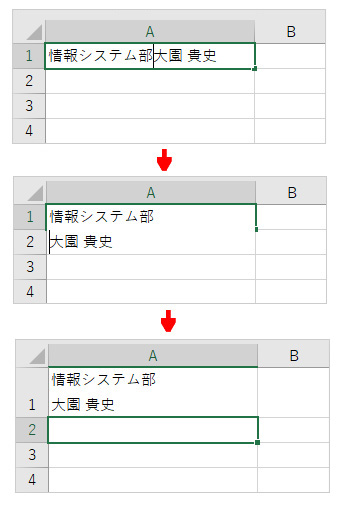
改行したい位置で「Alt」+「Enter」キーを押す
(2)「Ctrl」+「D」
筆者はメモ魔である。朝何時に起きて何時に寝たか、薬はきちんと飲んだかなどを、すべてExcelで管理している。その際、朝と夜に飲んでいる薬を忘れず飲んだら○を入れるのだが、ほぼ忘れることはないので上の内容をコピーすることが多い。その際にこの「Ctrl」+「D」キーを使うというわけだ。いちいち「まる」と入力して変換するのに比べ、かなり時短になる。
(3)「Ctrl」+「Enter」
「Ctrl」+「Enter」キーは、どういう状況で利用するかによって挙動が異なる。複数のセル範囲を指定し、データを入力した後に「Ctrl」+「Enter」キーを押すと、選択したすべてのセルに同じ文字列が入力できる。おそらくこれがポピュラーな「Ctrl」+「Enter」キーの使い方かと思う。しかし筆者が利用する「Ctrl」+「Enter」キーはこれとは異なる。
文字列を入力した後、通常は「Enter」キーか「Tab」キーを押すだろう。「Enter」キーを押せば下に、「Tab」キーを押せば右にアクティブセルが移動する。しかし、アクティブセルを移動せず、そのまま文字装飾などを施したいことがある。そういう場合に「Ctrl」+「Enter」キーを押すと、セルを移動せずに文字を確定できるため、そのまま文字装飾できる。例えば「合格」と入力して「Ctrl」+「Enter」キーを押し、そのまま「Ctrl」+「B」キーを押せば太字を設定できる。
\ かんたん入力で登録完了 /




執筆=内藤 由美
大手ソフト会社で14年勤務。その後、IT関連のライター・編集者として活動。ソフトウエアの解説本、パソコンやスマートフォンの活用記事などを執筆、編集している。
【T】
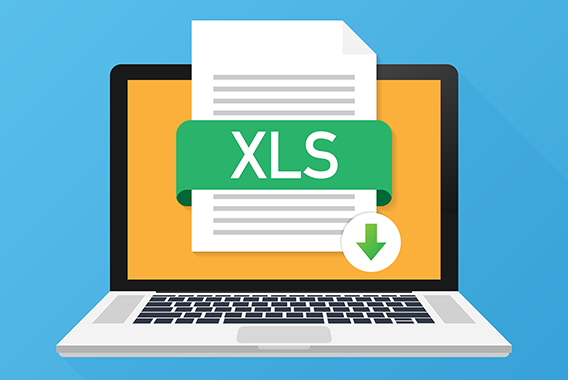
時短エクセル
